Hauptinhalt:
![]() Über den Autor
Über den Autor
![]() Reviews und Preise
Reviews und Preise
Sind Sie es leid, Online-Videos mit einer schwachen Internetverbindung anzusehen? Dann holen Sie sich Videos offline mit unseren Video-Grabbing-Lösungen!
Videograbber (Video-Capture-Geräte) ermöglichen die Erfassung des Computerbildschirms, der Webcam und des Systemaudios mit wenigen Klicks und erlauben es Ihnen, sie offline auszuführen. Da es viele Video-Capture-Tools gibt, müssen Sie sich für eines entscheiden, das auf der Kompatibilität Ihres Geräts und Betriebssystems, den Merkmalen und Funktionen, der Benutzerfreundlichkeit und Lernkurve, den Kosten und den Lizenzoptionen basiert.
Hier stellen wir Ihnen neun Videoaufzeichnungs- und -aufnahmesoftware mit ihren Details, Vor- und Nachteilen vor, damit Sie die beste Software für Ihre Zwecke auswählen können. Lesen Sie diesen Artikel, um die besten Einblicke in die Videoaufnahme zu erhalten. In der folgenden Tabelle finden Sie einige Teststatistiken zu den von uns getesteten Videorecordern.
| ✅Wie viele wir getestet haben | 18, einschließlich Desktop-, Mobil- und Online-Version |
| 🎆Ausgaben, die wir getestet haben | Die neuesten Versionen |
| ⭐Was wir schätzen | Benutzerfreundlichkeit, Zeitlimits, Videoqualität |
| 📒Videos, die wir aufnehmen | Von YouTube, Konferenzen, Gameplay und Live-Streaming |
| 🏅Am meisten empfehlen | EaseUS RecExperts |
Top 9 Videograbber
Die Auswahl des besten Video-Grabbers aus einem Pool von leistungsstarken Optionen ist nicht einfach. Aber Sie können eine Auswahlliste auf der Grundlage einiger allgemeiner Faktoren erstellen, um eine fundierte Entscheidung zu treffen, z. B. Plattformkompatibilität, Aufnahmequalität, Benutzerfreundlichkeit, Bearbeitungsfunktionen, Dateiformate und natürlich der Preis. Wir haben die Hälfte der Arbeit erledigt, indem wir neun vielseitige Videograbber (zum Aufnehmen oder Herunterladen) vorgestellt haben. Berücksichtigen Sie diese Faktoren, um sich für einen zu entscheiden, der Ihren Anforderungen entspricht.
#1. EaseUS RecExperts
- Bewertung: 4.9/5
- Kompatibilität: Windows PC und macOS
- Am besten geeignet für: Benutzer, die Audio von YouTube aufnehmen und Streaming-Audio- und YouTube-Videodateien erfassen möchten.
EaseUs RecExperts ist ein leistungsfähiger und vielseitiger Bildschirm- und Audiorecorder, der Ihnen hilft, jeden Bildschirm aufzunehmen, um den gesamten Bildschirm oder einen benutzerdefinierten Bereich aufzuzeichnen. Außerdem kann es viele Bildschirme gleichzeitig aufnehmen und HD-Bildschirmaufnahmen mit bis zu 60 FPS machen.

Hauptfunktionen
- Unterstützt die Spielaufzeichnung mit 144 FPS
- Unterstützt das Mischen von Sprache mit internem Audio während der Aufnahme einer Webcam
- ChatGPT-Unterhaltungen aufzeichnen
- Unterstützt die Aufnahme geschützter Videos ohne schwarzen Bildschirm
- Unterstützt Auto-Stopp und Auto-Split während der Aufnahme
- Speichert Aufnahmen in mehr als 10 Formaten
Sie können diese Software kostenlos herunterladen und die Aufnahme reibungslos auszuführen!
Vorteile
- Eine Option für geplante Aufnahmen ist verfügbar
- Ermöglicht die Erstellung eines Screencasts für PC- und Mac-Bildschirme
- Kein Wasserzeichen und keine Aufnahmebeschränkung
- Verschiedene YouTube-Video-Größenaufnehmen
Nachteile
- Begrenzte Bearbeitungsfunktionen
- Benutzerbericht:
- EaseUS RecExperts ist nicht die billigste Bildschirmaufzeichnungssoftware auf dem Markt, aber sie verfügt über eine breite Palette von Funktionen wie 4k-Auflösung, 60 fps-Aufnahme und Audioaufnahme. - Von TechRadar
#2. Bandicam
- Bewertung: 4.8/5
- Kompatibilität: Nur Windows PC
- Am besten geeignet für: Benutzer, die Videos mit höheren FPS-Optionen und unbegrenzter Zeit aufnehmen und dabei Daten speichern möchten.
Bandicam ist ein ausgezeichneter, leichtgewichtiger, kostenloser Video- und MP3-Grabber, der die Abhängigkeit vom Internet beseitigt, um beliebte und urheberrechtlich geschützte Videos anzusehen. Die Software bietet eine nahtlose und zufriedenstellende Bildschirmaufzeichnung Erfahrung.
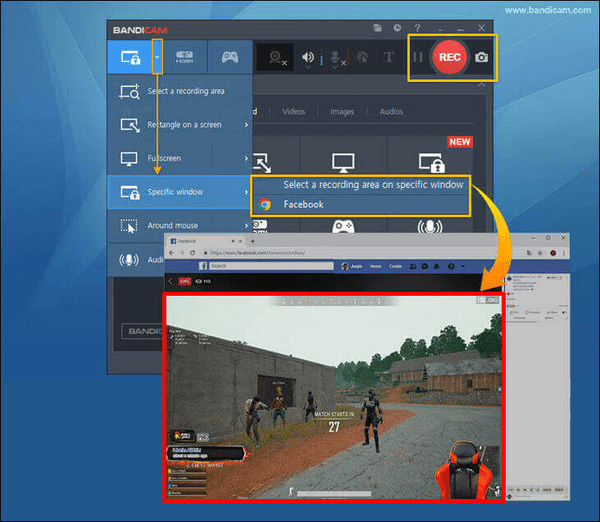
Hauptfunktionen
- Zeichnet alle Internetvideos auf
- Aufzeichnung des gesamten Bildschirms oder bestimmter Bereiche
- Nahtlose Aufnahme von YouTube-Videos
- Bietet eine Echtzeit-Zeichenoption mit einem Screencast
- Erfasst Gesicht und Stimme zusammen mit einer Webcam oder einem Mikrofon
- Aufzeichnung von zwei oder mehreren Monitoren
Vorteile
- Ermöglicht die Aufnahme von externen Videogeräten
- Aufzeichnung des gesamten Bildschirms und des Zielbereichs
- Der Spiele-Aufnahmemodus zeigt FPS bei der Aufnahme von Videospielen an
- Hardware-Beschleunigung durch Intel, NVIDIA und AMD
Nachteile
- Kein Live-Streaming von Videos oder Bearbeitung
- Die Testversion bietet nur eine Aufnahmebeschränkung von 10 Minuten mit einem Wasserzeichen
- Benutzerbericht:
- Bandicam ist eine zuverlässige Bildschirmaufzeichnungssoftware mit einer benutzerfreundlichen Oberfläche und hochwertigen Videoaufzeichnungsfunktionen. Meine Lieblingsfunktionen sind die Möglichkeit, Audio separat zu speichern, einen bestimmten Bereich des Bildschirms aufzunehmen und Hotkeys einfach zu verwalten. - Von Software Advice
#3. Movavi Bildschirm Recorder
- Bewertung: 4.5/5
- Kompatibilität: Windows PC und macOS
- Am besten geeignet für: Benutzer, die ein voll funktionsfähiges Tool für Bildschirmaufnahmen und Videobearbeitung auf Mac oder Windows suchen.
Movavi Screen Recorder ist ein hervorragendes Programm für Windows und macOS. Seine umfassende Funktionspalette und die einfache Bedienung machen die Aufnahme und Bearbeitung von Videoinhalten relativ einfach. Seine Einfachheit und sein intuitives Design ermöglichen die Aufnahme ohne Lernkurve.
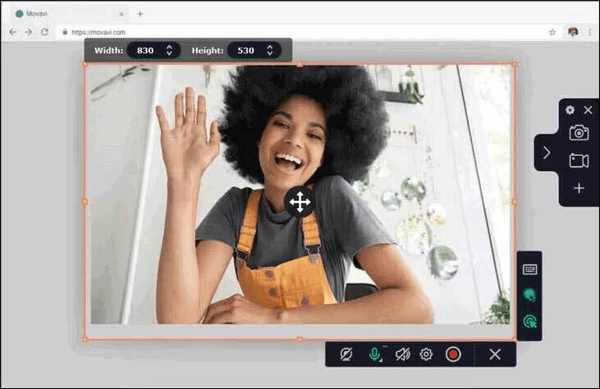
Hauptfunktionen
- Zeitplan für Aufnahme
- Videos mit Kommentaren versehen
- Aufzeichnungen aus zahlreichen Quellen
- Aufzeichnung des gesamten Bildschirms oder eines bestimmten Bereichs
Vorteile
- Bietet Anmerkungstool
- Vollständige oder teilweise Bildschirmaufzeichnung
- Geplante Bildschirmaufzeichnung
- Integrierte Videobearbeitungswerkzeuge
- Aufnahme mehrerer Audioquellen
Nachteile
- Videos mit Wasserzeichen in der kostenlosen Version
- Premiumfunktionen sind nicht kostenlos
- Benutzerbericht:
- Movavi Screen Recorder ist recht einfach zu bedienen und kann Tastatureingaben für Video-Tutorials aufzeichnen. Aber nicht in der Lage, die Größe der Tastenanschläge im Video zu wählen. - Von SoftwareAdvice
#4. Kostenloser Online-Bildschirmrecorder: Bildschirmaufzeichnung
- Bewertung: 4.2/5
- Kompatibilität: Desktop-Webbrowser wie Google Chrome, Mozilla Firefox, Microsoft Edge und Opera
- Am besten geeignet für: einfache Aufnahmen und kostenloses Herunterladen von beliebten Videos mit hoher Video- und Audioqualität
Free Online Screen Recorder ist ein großartiges Online-Tool, das bei der Aufnahme von Browser-Videos in Firefox und anderen Browsern hilft. Neben der Online-Version ist die Software auch in einer Desktop-Version erhältlich.
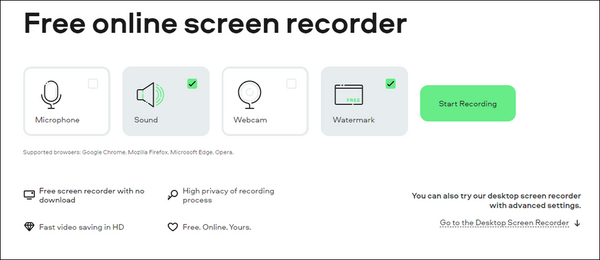
Hauptfunktionen
- Erfasst die Browser-Aktivität oder den Computer-Desktop
- Inklusive Gesicht über Webcam
- Bildschirmaufnahmen mit Ton, d. h. Sprach- und Computersystemtöne
- Speichert Videos in HD-Qualität
Vorteile
- Kostenlos und einfach zu benutzen
- Hoher Datenschutz bei der Aufzeichnung
- Keine Software-Installation
- Unbegrenzte Aufnahmen
Nachteile
- Keine Auswahl einer benutzerdefinierten Region oder Aufzeichnungsplanung möglich
- Fehlende fortschrittliche Aufzeichnungswerkzeuge
- Benutzerbericht:
- Screen Capture ist ein funktionsreicher Bildschirmrekorder ohne Zeitbegrenzung. Erfreulicherweise läuft er in all Ihren Webbrowsern. - Von TechRadar
#5. Webstuhl
- Bewertung: 4/5
- Kompatibilität: Chrome, Desktop und mobile Geräte
- Am besten geeignet für: Remote-Teams, Präsentationen, Besprechungen, Tutorials und asynchrone Kommunikatoren
Loom ist eine einfache Browsererweiterung und Online-Videoaufzeichnungslösung, die sowohl Kamera- als auch Bildschirmaufzeichnungsfunktionen bietet. Das Programm unterstützt verschiedene Betriebssysteme und ist so konzipiert, dass es benutzerfreundliche Funktionen bietet, die es für verschiedene Aufgaben geeignet machen.

Hauptfunktionen
- Ermöglicht Bildschirmaufnahmen mit Webcam-Overlay
- Hält Videos durch Passwortschutz privat
- Teilt die Bildschirmaufnahme sofort nach der Aufnahme mit einem Link
- Benachrichtigt, wenn jemand dein Loom-Video ansieht
Vorteile
- Schnelle und einfache Bildschirmaufzeichnung und Webcam-Overlay
- Sofortiges Hochladen von Videos zur schnellen Weitergabe
- Ermöglicht den Zuschauern, Kommentare und Emoji-Reaktionen zu hinterlassen
Nachteile
- Teurer als andere Software mit ähnlichen Funktionen
- Begrenzte Videobearbeitungsfunktionen in der Videoaufnahme-Software
- Benutzerbericht:
- Loom funktioniert gut, um Videos schnell aufzunehmen und weiterzugeben. Stürzt aber oft ab, vor allem, wenn man versucht, Videos über die Web-Erweiterung aufzunehmen. -Von G2 Review
#6. Video-Grabber
- Bewertung: 4/5
- Kompatibilität: Mac, Windows und Android-Telefone/Tablets
- Am besten geeignet für: Videokonvertierung, Download und Fotoanimation.
Video Grabber ist ein weiteres kostenloses Online-Tool zur Erfassung von Videos über Videolinks. Es kann Video- und Audiodateien aus Online-Quellen wie YouTube und Vimeo erfassen. Außerdem hilft es bei der Konvertierung von Videos in mehrere Dateiformate.
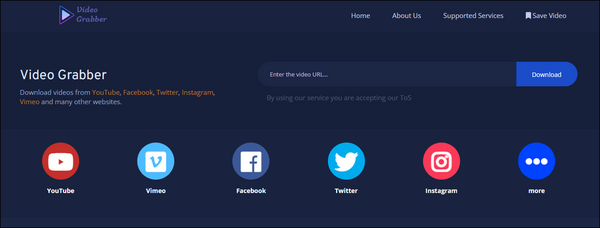
Hauptfunktionen
- Erstellt eine Diashow oder Animation aus Fotos
- Entfernt schwarze Balken aus den Videos
- Unterstützt verschiedene Videodateiformate
- Kompatibel mit jedem System
- Kostenlos online und als Desktop-App verfügbar
Vorteile
- Kostenlose Nutzung
- Schnelles und einfaches Herunterladen und Konvertieren von Videos
- Frei von jeglicher Adware
- Automatisches Speichern der Enddatei
Nachteile
- Fehlende exklusive Merkmale
- Begrenzte Nutzung in der kostenlosen Testphase
- Benutzerbericht:
- Mit diesem Programm können Sie Videos von vielen Online-Videoseiten herunterladen und beliebige Videodateien mühelos in andere gewünschte Formate konvertieren, ohne Einschränkungen und Qualitätsverluste. - Von Source Forge
#7. Auslogics Video Grabber
- Bewertung: 3.5/5
- Kompatibilität: Nur Windows 7, 8, 8.1, 10, 11
- Am besten geeignet für: Windows-Benutzer, die ein Video in HD-Qualität mit hoher Geschwindigkeit in mehreren Formaten herunterladen möchten
Auslogics Video Grabber ist eine weitere schnelle und einfache Software, mit der Sie Videos von YouTube, Dailymotion, Vimeo, Metacafe, Facebook, Bing und vielen anderen Videoseiten herunterladen können. Die Software kann die heruntergeladenen Videos auch in ein Format konvertieren, das mit anderen Geräten wie iPhone, iPad, iPod, Android oder PSP-Geräten kompatibel ist. Sie können Video Grabber sogar so programmieren, dass Ihre Downloads zu einem für Sie günstigen Zeitpunkt gestartet werden.

Hauptfunktionen
- Arbeitet mit mehreren Quellen von Websites
- Lädt mehrere Videos gleichzeitig herunter, um Zeit zu sparen
- Videos in hoher Auflösung herunterladen
- Ermöglicht das Planen von Downloads
- Konvertiert die Videoauflösung mit hoher Geschwindigkeit
Vorteile
- Schnelle Download-Geschwindigkeit
- Ermöglicht Massendownloads
- Bietet Videos in HD-Qualität
- Konvertiert Videoformate
Nachteile
- Die kostenlose Version hat eingeschränkte Funktionen
- Kompatibel nur mit Windows PC
- Benutzerbericht:
- Auslogics Video Grabber enthält alle Funktionen, die Sie benötigen, um Ihrer Sammlung weitere Videos hinzuzufügen oder stundenlang hochwertige Videoinhalte offline zu genießen. - Von Source Forge
#8. Video Downloader für Android
- Bewertung: 3.5/5
- Kompatibilität: Android-Geräte wie Telefone und Tablets
- Am besten geeignet für: Android-Nutzer, die Videos und Musikdateien direkt aus dem Internet auf ihr Gerät herunterladen möchten.
Video Downloader für Android ist eine zuverlässige Android-App, mit der Sie Videos und Musik direkt von YouTube und aus dem Internet in verschiedenen Formaten herunterladen können. Mit dem leistungsstarken Video-Downloader und -Manager können Sie Downloads pausieren und fortsetzen, im Hintergrund herunterladen und mehrere Dateien gleichzeitig herunterladen. Sie können das Video zuerst in der Vorschau ansehen, es schnell herunterladen und offline abspielen.
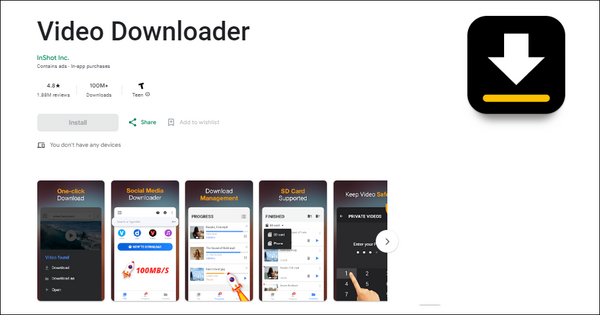
Hauptfunktionen
- Ermöglicht das Anhalten und Fortsetzen von Downloads
- Bietet Batch-Downloads
- Ermöglicht eine erste Vorschau des Videos
- Unterstützt alle Videoformate
Vorteile
- Einfache und leicht zu bedienende App
- Vergleichsweise weniger Anzeigen
- Erkennt Videos automatisch und lädt sie mit einem Klick herunter
- Läuft mit weniger Systemressourcen
Nachteile
- Es ist nicht möglich, den Hintergrund vom blendenden Weiß zu ändern
- Die Download-Geschwindigkeit ist etwas geringer
- Kann den Download-Ort unter Android 11 und höher nicht ändern
- Benutzerbericht:
- Video Downloader für Android ist einfach, leicht zu bedienen und hat weniger Werbung. Es läuft mit weniger Systemressourcen als andere.
#9. QuickTime Spieler
- Bewertung: 3.5/5
- Kompatibilität: Windows und macOS
- Am besten geeignet für: Benutzer zum Aufnehmen und Bearbeiten von Videos. Und sie in soziale Netzwerke und auf Video-Sharing-Websites hochzuladen.
Der Quick Time Player ist ein großartiges Werkzeug, um Audio- und Videodateien abzuspielen, aufzuzeichnen/aufzunehmen, zu bearbeiten und mit anderen zu teilen. Dieser macOS Sonoma Bildschirmrekorder kann sogar den Bildschirm Ihres iPhones, iPads oder iPod touchs aufnehmen, um einen Film oder was auch immer Sie auf Ihrem Gerät sehen, aufzunehmen. Er unterstützt verschiedene Formate von Videos, Musik, Bildern und anderen Mediendateien.
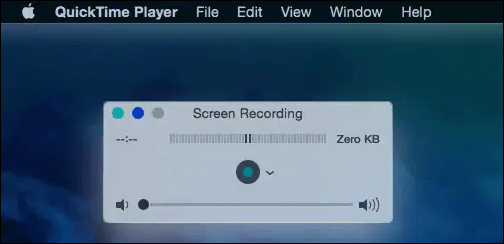
Hauptfunktionen
- Nahtlose Aufzeichnung von Mac-Bildschirmaktivitäten
- Schnelles Kodieren und Transkodieren von Video und Audio von einem Format in ein anderes
- Ermöglicht die Videobearbeitung zur Anpassung von Videoclips durch Zuschneiden, Drehen, Teilen oder Kombinieren von Videoclips
- Einfaches Speichern vorhandener QuickTime-Filme aus dem Internet direkt auf der Festplatte
Vorteile
- Weithin verfügbar
- Einfaches und zielgerichtetes Design
- Neben Mac funktioniert es auch auf Windows-Computern
Nachteile
- Fehlende Merkmale
- Es unterstützt keine Webcam-Aufnahmen
- Bildschirmaufnahmen sind auf die Videoausgabe im .mov-Format beschränkt.
Benutzer-Review:
Der Quick Time Player ist ein grundlegendes Tool zur Aufnahme von Video- und Audiomaterial, das den Bedürfnissen vieler Schüler und Lehrer gerecht wird.
- Benutzerbericht:
- EaseUS RecExperts ist nicht die billigste Bildschirmaufzeichnungssoftware auf dem Markt, aber sie verfügt über eine breite Palette von Funktionen wie 4k-Auflösung, 60 fps-Aufnahme und Audioaufnahme. - Von CNET
Sie können diesen Artikel mit mehr Menschen teilen, um diese Bildschirmrecorder kennenzulernen.
Das Fazit
Videograbber sind für verschiedene Zwecke hilfreich, z. B. für die Aufnahme von Spielen, die Erstellung von Lernvideos, die Aufzeichnung von Online-Meetings, die Aufnahme von Streaming-Videos und vieles mehr. Sie werden auch verwendet, um analoge Videos von VHS-Kassetten oder anderen Quellen zu digitalisieren. Ihre Legalität hängt jedoch von der Verwendung ab. Wir haben die neun Tools im Detail besprochen, einschließlich ihrer Funktionen, Vor- und Nachteile. Wenn Sie sich für das beste Programm entscheiden möchten, empfehlen wir Ihnen EaseUs RecExperts, da es neben der Aufnahme auch einen Video-Editor bietet, um Ihre Videoclips zu verfeinern.
FAQs
Wir haben neun erstklassige Tools ausführlicher besprochen. Wenn Sie noch weitere Fragen haben, können Sie diese in unseren FAQs klären.
1. Was ist die Video-Grabber-App für PC?
Ein Video-Grabber ist ein Werkzeug bzw. eine Software, mit der Sie Videoinhalte aus verschiedenen Quellen wie Websites, Anwendungen, Webcams usw. aufzeichnen können. Dabei kann es sich um ein physisches Gerät handeln, das Videos von externen Quellen über HDMI- oder Composite-Videoanschlüsse aufnimmt, oder um eine Softwareanwendung, die Ihren Computerbildschirm oder Streams aufzeichnet.
2. Gibt es eine YouTube-Video-Grabber-Erweiterung für Chrome?
Es gibt viele YouTube Video Grabber Chrome Erweiterungen auf dem Markt, wie zum Beispiel diese:
- Addoncrop YouTube Video Downloader
- Internet-Download-Manager
- Lokaler YouTube-Downloader
- Einfacher YouTube-Video-Downloader
- YouTube per Klick
3. Wie kann ich ein Video mit einem Video-Grabber aufnehmen?
Das Herunterladen und Aufnehmen von Videos mit einem der Videorecorder ist ziemlich einfach. Folgen Sie einfach diesen Schritten.
Schritt 1. Downloaden und starten Sie EaseUS RecExperts.
Schritt 2. Suchen Sie das Video, das Sie herunterladen möchten, und wählen Sie Vollbild oder Regionalbild.
Schritt 3. Klicken Sie auf die Schaltfläche REC. Sie können die aufgenommenen Videos abspielen oder bearbeiten und genießen.
Ist der Artikel hilfreich?
Updated von Mako
Technik-Freund und App-Fan. Mako schreibe seit März 2016 für die Leser von EaseUS. Er begeistert über Datenrettung, Festplattenverwaltung, Datensicherung, Datenspeicher-Optimierung. Er interssiert sich auch für Windows und andere Geräte.
Written von Maria
Maria ist begeistert über fast allen IT-Themen. Ihr Fokus liegt auf der Datenrettung, der Festplattenverwaltung, Backup & Wiederherstellen und den Multimedien. Diese Artikel umfassen die professionellen Testberichte und Lösungen.
Bewertungen
-
"EaseUS RecExperts ist ein einfach zu bedienend und bietet umfassende Funktionen. Der Recorder kann neben dem Geschehen auf Ihrem Bildschirm auch Audio und Webcam-Videos aufnehmen. Gut gefallen hat uns auch, dass es geplante Aufnahmen und eine Auto-Stopp-Funktion bietet."
Mehr erfahren -
"EaseUS RecExperts bietet die umfassenden Lösungen für die Aufzeichnung und die Erstellungen von Screenshots Ihres Bildschirms, die Sie für eine Vielzahl von persönlichen, beruflichen und bildungsbezogenen Zwecken verwenden können."
Mehr erfahren -
"Für unserer YouTube-Videos ist ein Bildschirmrekorder sehr nützlich. Wir können die Aktivitäten in Photoshop oder Lightroom einfach aufnehmen. Kürzlich habe ich die Bildschirm-Recorder von EaseUS getestet und sie ist bei weitem die beste, die ich bisher verwendet habe."
Mehr erfahren
Verwandete Artikel
-
3 Möglichkeiten zum kostenlosen Schneiden von Videos unter Windows [2025 Aktualisiert]
![author icon]() Maria/Apr 27, 2025
Maria/Apr 27, 2025
-
OBS-Kodierung überlastet - 8 Methoden
![author icon]() Maria/Apr 27, 2025
Maria/Apr 27, 2025
-
Wie kann man Audio auf Samsung Handy aufnehmen?
![author icon]() Mako/Apr 27, 2025
Mako/Apr 27, 2025
-
Vier Methoden: Mikrofon mit Hintergrundmusik aufnehmen
![author icon]() Mako/Apr 27, 2025
Mako/Apr 27, 2025

EaseUS RecExperts
- Den Bildschirm mit Audio aufnehmen
- Die Webcam aufnehmen
- Die PC-Spiele reibungslos aufnehmen
Hot Artikel